川教版 五年级下学期信息技术第8课制作演示文稿(教案)
文档属性
| 名称 | 川教版 五年级下学期信息技术第8课制作演示文稿(教案) |
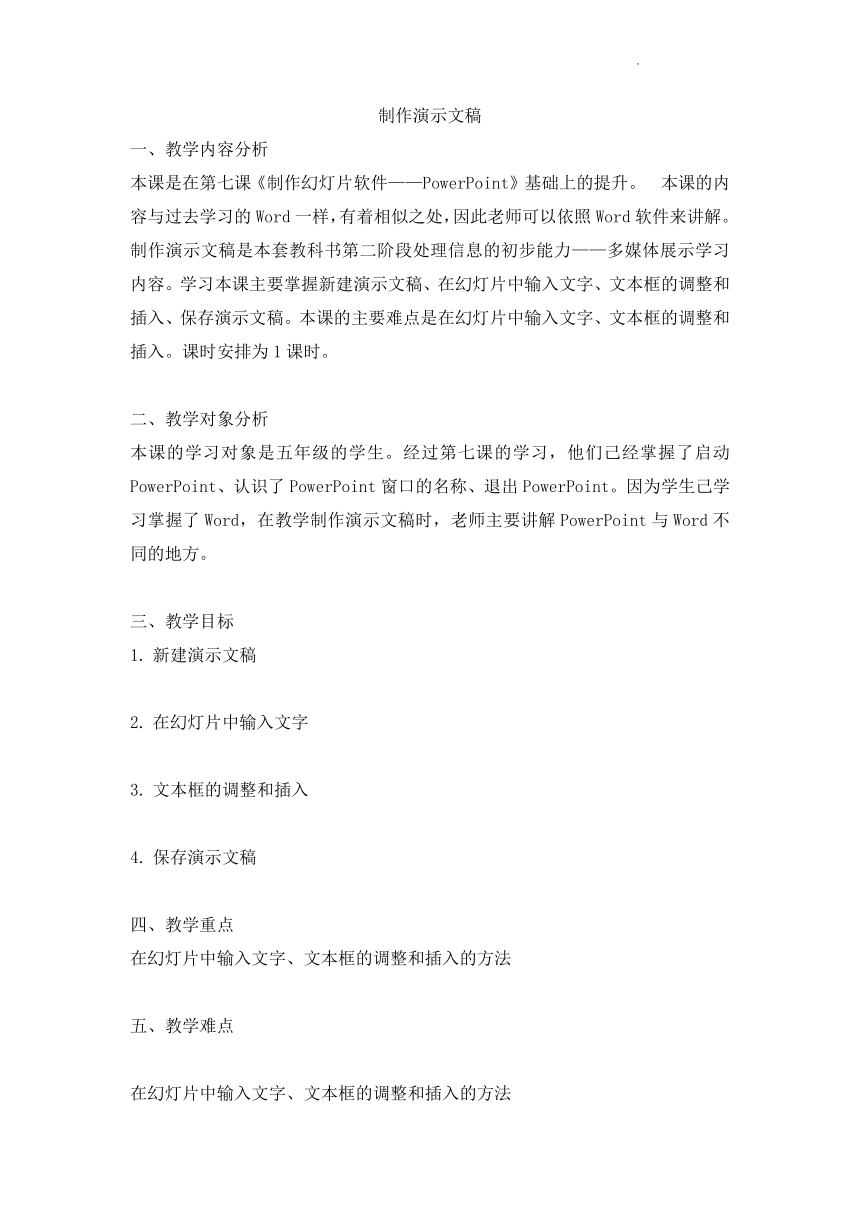
|
|
| 格式 | zip | ||
| 文件大小 | 27.5KB | ||
| 资源类型 | 教案 | ||
| 版本资源 | 川教版 | ||
| 科目 | 信息技术(信息科技) | ||
| 更新时间 | 2022-03-21 07:17:15 | ||
图片预览
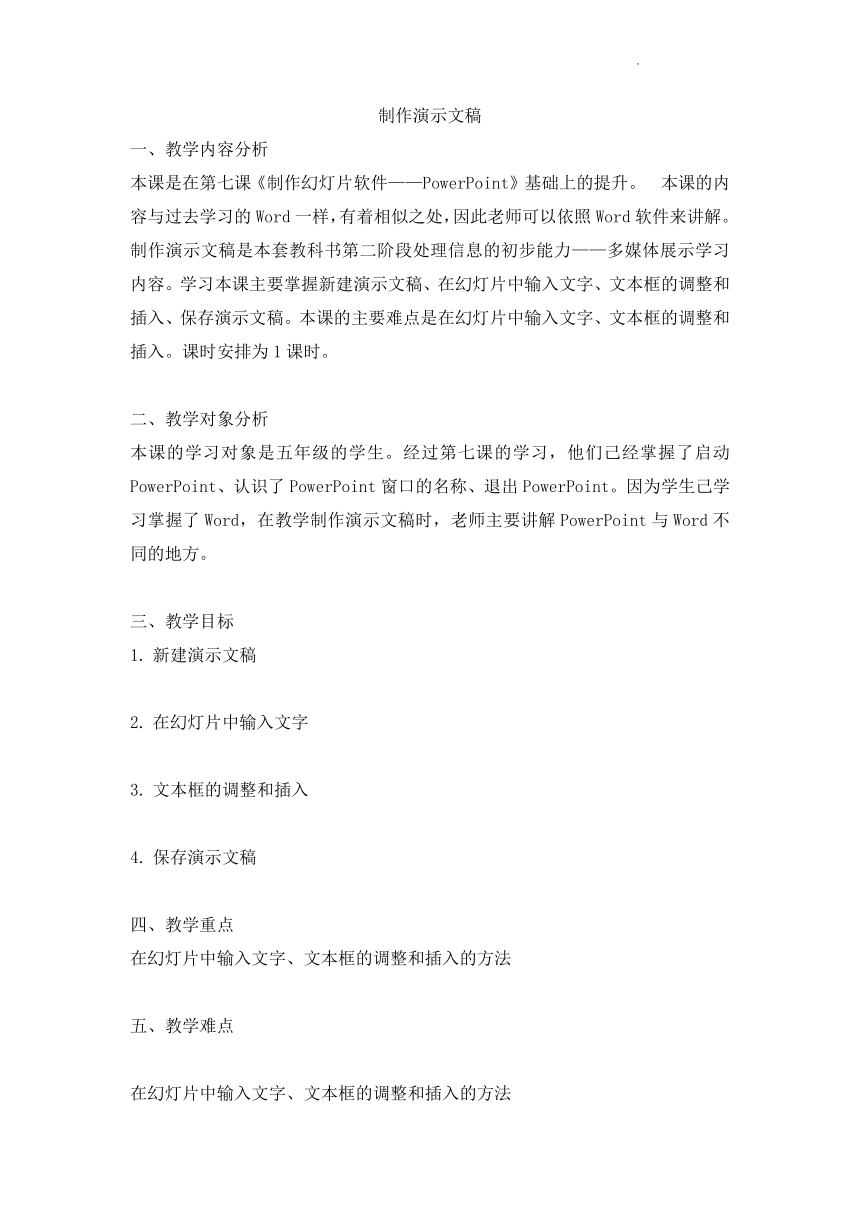
文档简介
制作演示文稿
一、教学内容分析
本课是在第七课《制作幻灯片软件——PowerPoint》基础上的提升。 本课的内容与过去学习的Word一样,有着相似之处,因此老师可以依照Word软件来讲解。制作演示文稿是本套教科书第二阶段处理信息的初步能力——多媒体展示学习内容。学习本课主要掌握新建演示文稿、在幻灯片中输入文字、文本框的调整和插入、保存演示文稿。本课的主要难点是在幻灯片中输入文字、文本框的调整和插入。课时安排为1课时。
二、教学对象分析
本课的学习对象是五年级的学生。经过第七课的学习,他们己经掌握了启动PowerPoint、认识了PowerPoint窗口的名称、退出PowerPoint。因为学生己学习掌握了Word,在教学制作演示文稿时,老师主要讲解PowerPoint与Word不同的地方。
教学目标
新建演示文稿
在幻灯片中输入文字
文本框的调整和插入
保存演示文稿
四、教学重点
在幻灯片中输入文字、文本框的调整和插入的方法
五、教学难点
在幻灯片中输入文字、文本框的调整和插入的方法
六、教学策略
设置疑问、讨论研究、任务驱动、自主探索、操作演练
七、教学资源准备
硬件:网络教室(一生一机)
软件:联网的控制平台,老师自制的PPT课件。
八、教学过程
导入
出示PPT《我的家乡-牛佛古镇》。孩子们这个相册美吗?这个相册就是由
一张张漂亮的演示文稿组成的。本节课
我们共同学习在PowerPoint中制作演示文稿。板书课题
新课 制作演示文稿
新建演示文稿
请学生自学课本P41-44。 复习提问:如何启动PowerPoint? 新课提问:怎么创建一个“空演示文稿”? (老师PPT演示)在任务窗格“开始工作”处选择“幻灯片版式”,再选择一种自己喜欢的版式就可以进行幻灯片的制作了。
在幻灯片中输入文字
同学们,如何在幻灯片中输入文字呢? 单击该文本框,就可输入个人想输入的文字。 小提示:PowerPoint 和Word 一样,修改、设置文字的颜色、大小、字体的方法基本一致。 小技巧:要对文本框中的整个文字进行颜色、大小、字体、位置的改变,可以先“选中”该文本框,然后再进行相应的改变即可。把鼠标移到框边,成十字型后,击左键即可。(老师演示)请学生完成课本试一试。
文本框的调整和插入
幻灯片中的文本框可以按我们要求进行插入和删除的。同时还可以调整文本框的位置、大小。
怎么插入文本框和调整文本框的位置大小和删除? (老师演示)
插入文本框:选择菜单栏的“插入”-“文本框”-“水平”即可插入一个新的文本框。你还有其他更简便的办法插入文本框的办法吗?
调整文本框:把鼠标移到文本框的控制点上,当鼠标指针变成双箭头时,按住鼠标左键拖动,可以调整文本框大小。 (老师演示)
删除文本框:把鼠标移到文本框的边框上,按住鼠标左键拖动,可以调整文本
框位置,
敲键盘上的Delete键可以删除该文本框。 (老师演示)
保存演示文稿
制作好的幻灯片如何保存呢?
方法一:选“文件”菜单中的“保存”,输入文件名,点击“保存”按钮。
方法二:选常用工具栏中的保存按钮,输入文件名,点击“保存”按钮。
你知道你的文件保存到哪里了?保存文件的路径怎么选最好?
老师演示二种保存方法。
巩固练习
制作古诗《春晓》的演示文稿(文字竖排)
成果展示
请学生展示巩固练习作业,学生相互评价交流后,老师点评
总结
总结下课
一、教学内容分析
本课是在第七课《制作幻灯片软件——PowerPoint》基础上的提升。 本课的内容与过去学习的Word一样,有着相似之处,因此老师可以依照Word软件来讲解。制作演示文稿是本套教科书第二阶段处理信息的初步能力——多媒体展示学习内容。学习本课主要掌握新建演示文稿、在幻灯片中输入文字、文本框的调整和插入、保存演示文稿。本课的主要难点是在幻灯片中输入文字、文本框的调整和插入。课时安排为1课时。
二、教学对象分析
本课的学习对象是五年级的学生。经过第七课的学习,他们己经掌握了启动PowerPoint、认识了PowerPoint窗口的名称、退出PowerPoint。因为学生己学习掌握了Word,在教学制作演示文稿时,老师主要讲解PowerPoint与Word不同的地方。
教学目标
新建演示文稿
在幻灯片中输入文字
文本框的调整和插入
保存演示文稿
四、教学重点
在幻灯片中输入文字、文本框的调整和插入的方法
五、教学难点
在幻灯片中输入文字、文本框的调整和插入的方法
六、教学策略
设置疑问、讨论研究、任务驱动、自主探索、操作演练
七、教学资源准备
硬件:网络教室(一生一机)
软件:联网的控制平台,老师自制的PPT课件。
八、教学过程
导入
出示PPT《我的家乡-牛佛古镇》。孩子们这个相册美吗?这个相册就是由
一张张漂亮的演示文稿组成的。本节课
我们共同学习在PowerPoint中制作演示文稿。板书课题
新课 制作演示文稿
新建演示文稿
请学生自学课本P41-44。 复习提问:如何启动PowerPoint? 新课提问:怎么创建一个“空演示文稿”? (老师PPT演示)在任务窗格“开始工作”处选择“幻灯片版式”,再选择一种自己喜欢的版式就可以进行幻灯片的制作了。
在幻灯片中输入文字
同学们,如何在幻灯片中输入文字呢? 单击该文本框,就可输入个人想输入的文字。 小提示:PowerPoint 和Word 一样,修改、设置文字的颜色、大小、字体的方法基本一致。 小技巧:要对文本框中的整个文字进行颜色、大小、字体、位置的改变,可以先“选中”该文本框,然后再进行相应的改变即可。把鼠标移到框边,成十字型后,击左键即可。(老师演示)请学生完成课本试一试。
文本框的调整和插入
幻灯片中的文本框可以按我们要求进行插入和删除的。同时还可以调整文本框的位置、大小。
怎么插入文本框和调整文本框的位置大小和删除? (老师演示)
插入文本框:选择菜单栏的“插入”-“文本框”-“水平”即可插入一个新的文本框。你还有其他更简便的办法插入文本框的办法吗?
调整文本框:把鼠标移到文本框的控制点上,当鼠标指针变成双箭头时,按住鼠标左键拖动,可以调整文本框大小。 (老师演示)
删除文本框:把鼠标移到文本框的边框上,按住鼠标左键拖动,可以调整文本
框位置,
敲键盘上的Delete键可以删除该文本框。 (老师演示)
保存演示文稿
制作好的幻灯片如何保存呢?
方法一:选“文件”菜单中的“保存”,输入文件名,点击“保存”按钮。
方法二:选常用工具栏中的保存按钮,输入文件名,点击“保存”按钮。
你知道你的文件保存到哪里了?保存文件的路径怎么选最好?
老师演示二种保存方法。
巩固练习
制作古诗《春晓》的演示文稿(文字竖排)
成果展示
请学生展示巩固练习作业,学生相互评价交流后,老师点评
总结
总结下课
